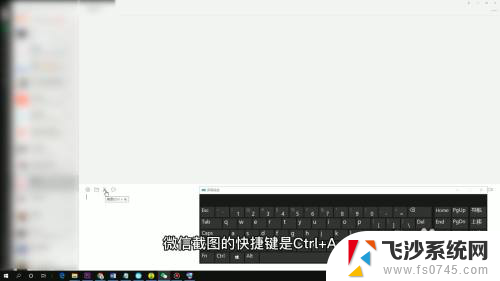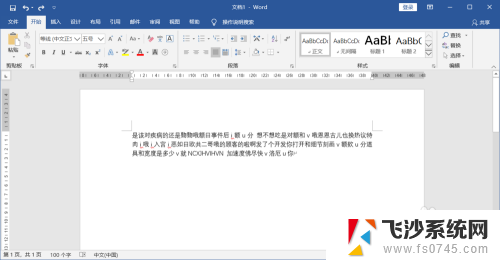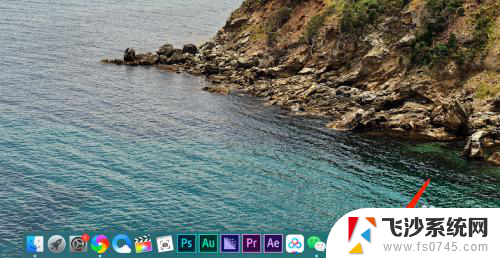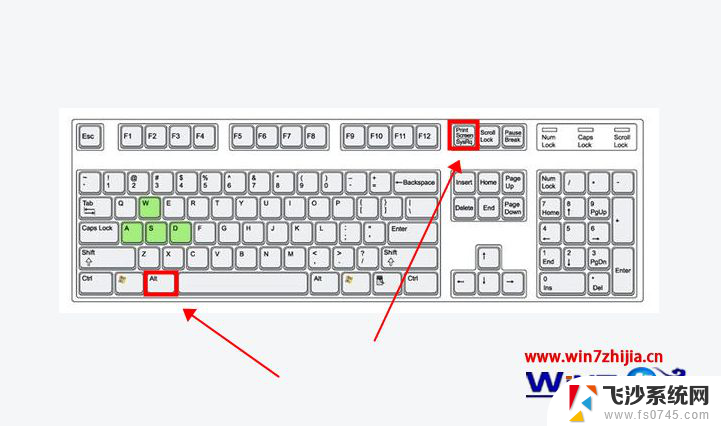不登qq截图快捷键ctrl加什么 QQ截图快捷键设置方法
在日常的使用中,QQ截图成为了我们分享信息、记录重要内容的重要工具之一,有时候我们在紧急情况下却发现自己不慎忘记了QQ截图的快捷键,这让我们感到困惑和无奈。到底不登QQ截图的快捷键是什么呢?通过设置快捷键,我们可以更加高效地使用QQ截图,提高工作和生活的效率。本文将为大家介绍如何设置QQ截图的快捷键,让我们一起来了解吧。
方法如下:
1.一键截图
通过Print Screen SysRq键【prtscSysRq】完成全屏截图.
此键位于键盘的右上方,指示灯的左边。按下此键,截取的是当前屏幕上全屏,可以截图我们所看到的显示器所有界面。

2.什么?按了没反应?
别急! 我们打开电脑的画图软件。
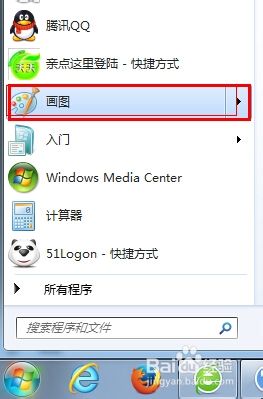
3.软件打开之后,按下Ctrl + V组合键进行粘贴。我们就可以看到刚才截取的图了。
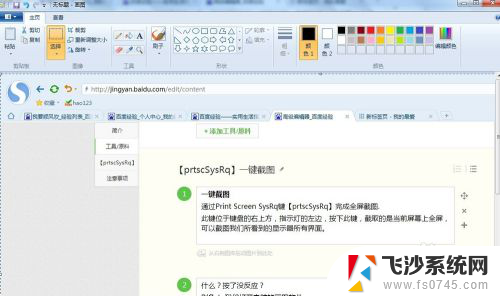
4.如果这样截取的图太大了,我们可以用画图工具编辑它。
选择截图,选取要截取的位置。
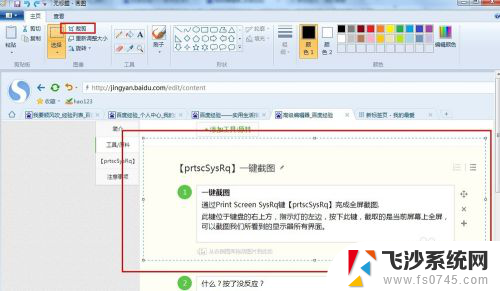
5.选择好了之后,按下【截取】。按后就能看到图片大小只有你截取的位置了。
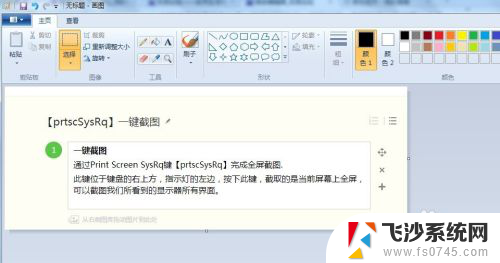
6.选择另存为,我们可以存为jpg图像,也可以存为png或者其他。
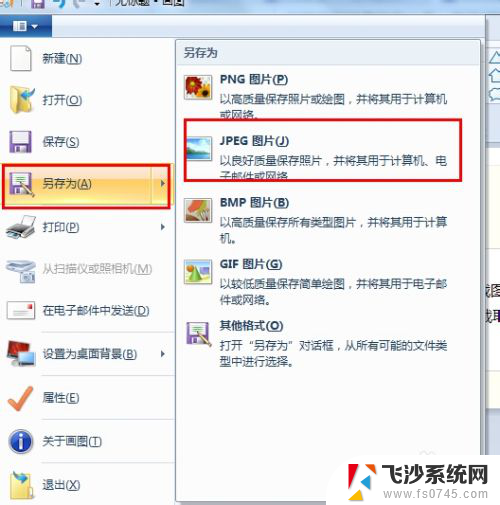
以上就是不登qq截图快捷键ctrl加什么的全部内容,碰到同样情况的朋友们赶紧参照小编的方法来处理吧,希望能够对大家有所帮助。